DiskSafe保护及数据恢复
硬盘的数据如何恢复

硬盘的数据如何恢复作者:周伟马秀峰来源:《中小学信息技术教育》2009年第02期随着科技的发展,计算机已经成为我们生活中不可缺少的一部分,越来越多的人开始使用计算机进行学习、工作和娱乐。
计算机确实给我们带来很多方便,但是,有些时候因为操作不当经常会有硬盘数据丢失的现象发生。
一旦出现了数据丢失,很多人都是束手无策,因此造成的损失不可估量。
为了尽量帮助大家减少不必要的损失,笔者将这几年来积累的一点硬盘数据恢复的方法和大家分享。
1.如果不小心格式化了硬盘,硬盘中的数据如何恢复?答:在DOS高版本状态下,格式化操作Format在缺省状态下都建立了用于恢复格式化的磁盘信息,实际上是把磁盘的DOS引导扇区、fat分区表及目录表的所有内容复制到了磁盘的最后几个扇区中(因为后面的扇区很少使用),而数据区中的内容根本没有改变。
我们都知道在DOS时代有一个非常不错的工具UnFormat,它可以恢复由Format命令清除的磁盘。
如果用户是在DOS下使用Format命令误格式化了某个分区的话,可以使用该命令。
不过UnFormat只能恢复本地硬盘和软件驱动器,而不能恢复网络驱动器。
UnFormat命令除了上面的反格式化功能,它还能重新修复和建立硬盘驱动器上的损坏分区表。
但目前UnFormat已经显得有点“力不从心”了,我们可以使用多种恢复软件来进行数据恢复,比如使用Easyrecovery6.0和Finaldata2.0等恢复软件均可以方便地进行数据恢复工作。
另外DOS还提供了一个miror命令用于记录当前磁盘的信息,供格式化或删除之后的恢复使用,此方法也比较有效。
2.如果硬盘的零磁道被损坏了,如何将数据进行恢复?答:硬盘的主引导记录区(MBR)在零磁道上。
MBR位于硬盘的0磁道0柱面1扇区,其中存放着硬盘主引导程序和硬盘分区表。
在总共512字节的硬盘主引导记录扇区中,446字节属于硬盘主引导程序,64字节属于硬盘分区表(DPT),两个字节(55 AA)属于分区结束标志。
硬盘损坏预警与数据恢复方案
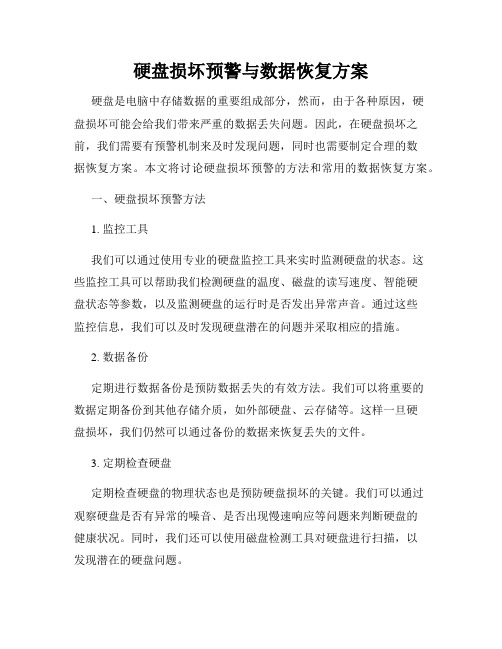
硬盘损坏预警与数据恢复方案硬盘是电脑中存储数据的重要组成部分,然而,由于各种原因,硬盘损坏可能会给我们带来严重的数据丢失问题。
因此,在硬盘损坏之前,我们需要有预警机制来及时发现问题,同时也需要制定合理的数据恢复方案。
本文将讨论硬盘损坏预警的方法和常用的数据恢复方案。
一、硬盘损坏预警方法1. 监控工具我们可以通过使用专业的硬盘监控工具来实时监测硬盘的状态。
这些监控工具可以帮助我们检测硬盘的温度、磁盘的读写速度、智能硬盘状态等参数,以及监测硬盘的运行时是否发出异常声音。
通过这些监控信息,我们可以及时发现硬盘潜在的问题并采取相应的措施。
2. 数据备份定期进行数据备份是预防数据丢失的有效方法。
我们可以将重要的数据定期备份到其他存储介质,如外部硬盘、云存储等。
这样一旦硬盘损坏,我们仍然可以通过备份的数据来恢复丢失的文件。
3. 定期检查硬盘定期检查硬盘的物理状态也是预防硬盘损坏的关键。
我们可以通过观察硬盘是否有异常的噪音、是否出现慢速响应等问题来判断硬盘的健康状况。
同时,我们还可以使用磁盘检测工具对硬盘进行扫描,以发现潜在的硬盘问题。
二、数据恢复方案1. 软件恢复软件恢复是一种常见的自助恢复方法,适用于因误操作、文件删除或者病毒攻击等原因导致数据丢失的情况。
我们可以使用数据恢复软件来扫描损坏的硬盘,并尝试恢复丢失的数据。
然而,软件恢复并不适用于硬盘损坏较严重或者无法识别的情况。
2. 专业实验室恢复在硬盘损坏较为严重、软件恢复无法解决的情况下,我们可以求助于专业的数据恢复实验室。
这些实验室通常具备先进的设备和专业的技术人员,能够通过物理修复等手段来恢复硬盘中的数据。
然而,专业实验室恢复需要一定的费用,并且无法保证100%的数据恢复成功率。
3. 恢复备份数据如果我们定期进行了数据备份,那么在硬盘损坏后,我们可以使用备份的数据来恢复丢失的文件。
这是一种简单而有效的数据恢复方案,可以帮助我们迅速恢复工作和生活中重要的数据。
硬盘损坏预警与数据恢复

硬盘损坏预警与数据恢复近年来,随着科技的飞速发展,人们使用电脑的频率越来越高。
而对于大部分人来说,电脑中存储的数据无疑是最重要的。
然而,时常会发生硬盘损坏的情况,造成数据的丢失。
为了解决这一问题,出现了硬盘损坏预警与数据恢复技术。
一、硬盘损坏预警技术的重要性随着硬盘使用寿命的增长,硬盘损坏的概率也在逐渐增加。
一旦硬盘损坏,数据的丢失将不可挽回。
因此,硬盘损坏预警技术的出现变得至关重要。
这项技术通过软件或者硬件手段,可以对硬盘的磁盘状态进行监测,一旦出现硬盘问题,即可提前预警,以便及时处理和备份数据。
二、硬盘损坏预警技术的工作原理硬盘损坏预警技术通过对硬盘的各项参数进行连续监测,以便发现异常情况。
具体而言,它会对硬盘的温度、转速、读写速度等进行监测,一旦出现异常变化,就会触发预警机制。
此外,部分技术还可以通过对磁盘表面的扫描,检测是否存在坏道,以及检测磁头的工作状态等。
三、硬盘损坏预警技术的应用场景硬盘损坏预警技术广泛应用于企业和个人的数据存储中。
对于企业来说,数据的丢失可能导致巨大的经济损失,甚至影响到业务的正常运营。
而对于个人用户来说,硬盘损坏可能导致珍贵的照片、视频以及其他个人文件丢失。
因此,硬盘损坏预警技术被广泛应用于服务器、个人电脑、移动硬盘等存储设备。
四、数据恢复技术的重要性尽管硬盘损坏预警技术可以在硬盘损坏前提供警示,但仍然无法完全避免数据丢失的情况发生。
因此,数据恢复技术的出现成为了备份数据后的“救命稻草”。
数据恢复技术通过各种手段,尝试从损坏的硬盘中提取出被删除或者丢失的数据。
五、数据恢复技术的工作原理数据恢复技术有多种方法,比如使用特殊的软件工具、物理修复硬盘或者通过专业实验室的手段等。
这些技术往往依赖于对硬盘中数据磁道和扇区以及文件系统的深入分析,以便恢复出丢失的数据。
此外,还有一些先进的数据恢复技术,比如利用数据碎片重组、数据恢复切片等方法来进行数据的恢复。
六、数据恢复技术的应用场景数据恢复技术被广泛应用于各个领域。
恢复误删数据 拯救硬盘十大绝招放送

恢复误删数据拯救硬盘十大绝招放送每个用户的硬盘中都存放着大量的有用数据,而硬盘又是一个易出毛病的部件。
为了有效的保存硬盘中的数据,除了有效的保存硬盘中的数据,备份工作以外,还要学会在硬盘出现故障时如何救活硬盘,或者提取其中的有用数据,把损失降到最小程度。
;u t-q x d1、系统不承认硬盘69中文之家论坛q @ ` ]2t Q V}%O j RP│BBS│社区│论坛(g6b6J5_1M p{/j6O此类故障比较常见,即从硬盘无法启动,从a盘启动也无法进入c盘,使用cmos中的自动监测功能也无法发现硬盘的存在。
这种故障大都出现在连接电缆或ide口端口上,硬盘本身的故障率很少,可通过重新插拔硬盘电缆或者改换ide口及电缆等进行替换试验,可很快发现故障的所在。
如果新接上的硬盘不承认,还有一个常见的原因就是硬盘上的主从条线,如果硬盘接在ide的主盘位置,则硬盘必须跳为主盘状,跳线错误一般无法检测到硬盘。
69中文之家论坛3l.L4P(|;~t)L Q2、cmos引起的故障69中文之家论坛2T S A F f7s Qcmos的正确与否直接影响硬盘的正常使用,这里主要指其中的硬盘类型。
好在现在的机器都支持"ide auto detect"的功能,可自动检测硬盘的类型。
当连接新的硬盘或者更换新的硬盘后都要通过此功能重新进行设置类型。
当然,现在有的类型的主板可自动识别硬盘的类型。
当硬盘类型错误时,有时干脆无法启动系统,有时能够启动,但会发生读写错误。
比如cmos中的硬盘类型小于实际的硬盘容量,则硬盘后面的扇区将无法读写,如果是多分区状态则个别分区将丢失。
还有一个重要的故障原因,由于目前的ide都支持逻辑参数类型,硬盘可采用normal、lba、large等。
如果在一般的模式下安装了数据,而又在cmos中改为其他的模式,则会发生硬盘的读写错误故障,因为其物理地质的映射关系已经改变,将无法读取原来的正确硬盘位置。
计算机硬盘数据恢复的方法

计算机硬盘数据恢复的方法1、硬件或介质问题的情况①、硬盘坏:硬盘自检不到的情况一般是硬件故障,又可分为主板的硬盘控制器(包括IDE口)故障和硬盘本身的故障。
如果问题在主板上,那么数据应当没有影响。
如果出在硬盘上,也不是一定不能修复。
硬盘可能的故障又可能在控制电路、电机和磁头以及盘片。
如果是控制电路的问题,一般修好它,就可以读出数据。
但如果电机、磁头和盘片故障,即使修理也要返回原厂,数据恢复基本没有可操作性。
②、软盘坏:当软盘数据损坏时,可以有几种处理,一种是用NDD修复,他会强制读出你坏区中的东西,MOVE 到空白扇区中,这就意味着如果你的磁盘很满操作是没法进行的。
你也可以用HDCOPY2.0以上版本READ软盘,他也会进行强读,使读入缓冲区的数据是完好的,你再写入一张好磁盘就可以了。
当然这些方式,要看盘坏的程度。
如果0磁道坏,数据也并非无法抢救,早先可以通过扇区读的方式,把后面的数据读出,不过一般来说,你依然可以HDCOPY来实验。
2、系统问题的情况①、在硬盘崩溃的情况下,我们经常要和一些提示信息打交道。
我们要了解他典型提示信息的含义,注意这些原因仅仅分析逻辑损坏而不是硬盘物理坏道的情况。
提示信息可能原因参考处理Invalid Partition Table分区信息中1BE、1CE、1DE处不符合只有一个80而其他两处为0用工具设定,操作在前面已经讲了。
Error Loading Operating System主引导程序读BOOT区5次没成功。
重建BOOT区Missing Operating System DOS引导区的55AA标记丢失用工具设定,把前面读写主引导区程序的DX=80改为180即可Non-System Disk or Disk ErrorBOOT区中的系统文件名与根目录中的前两个文件不同SYS命令重新传递系统,Disk Boot Failure读系统文件错误 SYS命令重新传递系统,Invalid Driver Specifcationg如果试图切换到一个确实存在的逻辑分区出现以下信息,说明主分区表的分区记录被破坏了。
飞康CDP恢复操作手册

百度文库- 让每个人平等地提升自我飞康CDP数据灾备项目恢复手册二0一四年三月目录1.WINDOWS主机DISKSAFE保护的数据恢复 (3)1.1.文件恢复 (3)1.2.磁盘分区恢复 (6)1.3.系统恢复 (13)2.系统灾难恢复到虚拟机(P2V) (17)2.1.恢复步骤 (17)3.数据库的恢复步骤 (27)3.1.MS SQL数据库的恢复 (27)3.2.Oracle数据库的恢复 (27)3.2.1.完全保护的数据恢复(包含archive log) (27)4.附录 (28)4.1.HIS数据库灾难恢复或测试库创建步骤 (28)4.1.1.提取快照资源 (28)4.1.2.快照资源分配给Vmware ESX (33)4.1.3.VMware 上扫描新磁盘 (35)4.1.4.给HIS备机添加HIS数据快照盘 (37)4.1.5.启动系统及HIS数据库 (41)4.1.6.验证结束后删除快照资源 (44)1.Windows主机DiskSafe保护的数据恢复采用DiskSafe对磁盘进行保护,通常情况下有以下三种恢复方式:◆文件恢复◆磁盘分区恢复◆系统恢复1.1.文件恢复当需要恢复系统中某些文件或目录时可采用如下方法进行恢复:●恢复流程●恢复步骤可按照如下步骤进行文件/目录恢复1)打开DiskSafe主菜单2)打开DiskSafe\Snapshots\Disks选择欲恢复的磁盘或是磁盘区,如图:3)选择需要恢复的时间点,点击鼠标右键,选择[Mount Snapshot] ,如下:4)打开磁盘管理,系统会出现新增磁盘,如下:若系统不能自动新增磁盘,则需要进行手工进行重新扫描磁盘来识别新增磁盘,如下:5)为此新增磁盘添加分区(盘符),例如添加为F盘,如下:6)完成后即可打开F盘,选择需要的文件/目录进行恢复,如下:7)恢复文件/目录完成后,切记将此快照盘进行[Dismount Snapshot]1.2.磁盘分区恢复当系统出现异常,例如Oracle/SQL数据库无法启动,或Oracle/SQL数据库需要恢复至某历史点状态,则可采用磁盘分区恢复方式进行恢复磁盘分区,启动数据库。
数据恢复:手把手教你六种U盘数据恢复方法

U盘~请将磁盘插入驱动器~相关问题
故障原因:在往U盘内传输数据时,更改盘符所致。
故障现象:Windows XP SP2操作系统,U盘为清华紫光OEM
1、在插入U盘后,”我的电脑”里显示”可移动磁盘(H:)”,但”双击”显示”请将磁盘插入驱动器(H:)”
2、查看”可移动磁盘(H:)”属性,”已用空间”和”可用空间”均为0字节
3、直接用右键”格式化”,提示”驱动器H中没有磁盘 请插入一张磁盘,然后再试一次”
4、在”计算机管理”的”磁盘管理”中,上面看不到盘符”H:”,下面可以看到”磁盘1 可移动 无媒体”
5、重新安装驱动,提示”向导无法为您的硬件找到比您现在已安装的软件更匹配的软件” 注意此时U盘的锁要处于打开状态,否则会出现如下提示:“由于媒体受写保护,要求的*作无法完成。”
(3) 请选择 ” Capacity Adjust ” ,在这里选择你的 U 盘的容量;如果在这里没有你所要的容量,请单击 ” ADD ” ,填写你所需的容量。
(4) 请选择 ” Flash Test “,选择 ” Low Level Format “;这里有两个参数,一个是All Blocks (它的意思是低格式化整个盘),另一个是Good Blocks (它的意思是只低格式化好的区块,这个参数适合于含有坏区的U盘)
(5) 都按照以上方法选择好之后,请单击 ” OK “,保存设置,然后将U盘接到电脑上,单击 ” RUN “,开始低格式化。
上两种办法,似乎都很好用,但是应用到这个U盘上时都不好使用了。
1、 右侧界面上半部看不到代表闪存的标志,下半部有但是无法店击,白费;
2、 按了“RUN”以后,我的电脑里U盘盘符不见了,U盘的灯也不闪了,低级格式化无法完成。
硬盘坏了数据恢复的5种实用方法
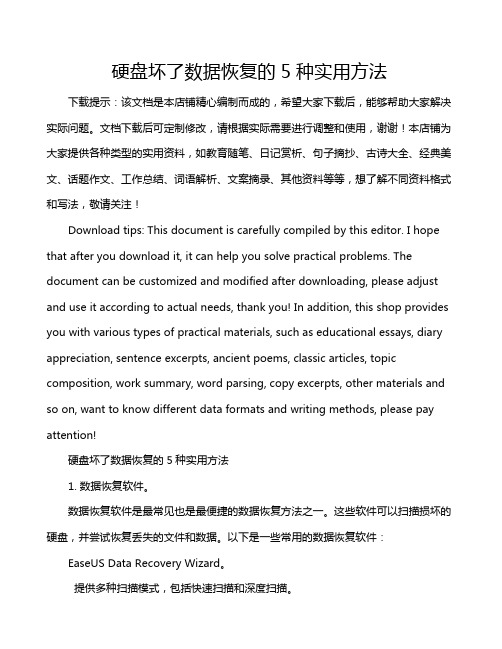
硬盘坏了数据恢复的5种实用方法下载提示:该文档是本店铺精心编制而成的,希望大家下载后,能够帮助大家解决实际问题。
文档下载后可定制修改,请根据实际需要进行调整和使用,谢谢!本店铺为大家提供各种类型的实用资料,如教育随笔、日记赏析、句子摘抄、古诗大全、经典美文、话题作文、工作总结、词语解析、文案摘录、其他资料等等,想了解不同资料格式和写法,敬请关注!Download tips: This document is carefully compiled by this editor. I hope that after you download it, it can help you solve practical problems. The document can be customized and modified after downloading, please adjust and use it according to actual needs, thank you! In addition, this shop provides you with various types of practical materials, such as educational essays, diary appreciation, sentence excerpts, ancient poems, classic articles, topic composition, work summary, word parsing, copy excerpts, other materials and so on, want to know different data formats and writing methods, please pay attention!硬盘坏了数据恢复的5种实用方法1. 数据恢复软件。
- 1、下载文档前请自行甄别文档内容的完整性,平台不提供额外的编辑、内容补充、找答案等附加服务。
- 2、"仅部分预览"的文档,不可在线预览部分如存在完整性等问题,可反馈申请退款(可完整预览的文档不适用该条件!)。
- 3、如文档侵犯您的权益,请联系客服反馈,我们会尽快为您处理(人工客服工作时间:9:00-18:30)。
支持光纤和iSCSI远程启动系统
支持 FC 或 iSCSI HBA 的远程启动.
支持从恢复光盘启动并恢复操作系统
针对恢复可以设定Password. 这样可以确保使用 Recovery CD 进行恢复时,可以单独 的恢复通过认证的主机.
PAGE 4
© 2008 FalconStor Software, Inc. – All rights reserved.
PAGE 19
© 2008 FalconStor Software, Inc. – All rights reserved.
DiskSafe的数据同步模式
7. 选择镜像模式. Continuous Mode
连续复制方式。在本地盘被更新时 也同时更新到镜像盘中.
Periodic Mode
间隔复制方式以事先设定的时间间 隔,有规律的更新到镜像盘中.
在 MMC 控制台(计算机管理)中启动DiskSafe界面 鼠标右键点击“我的电脑” 管理DiskSafe
PAGE 10
© 2008 FalconStor Software, Inc. – All rights reserved.
DiskSafe操作界面布局
DiskSafe 界面分为左右两 栏。 左栏显示操作导航(树) 右栏显示详细信息。
DiskSafe 通过持续的方式将数据磁盘或分区拷贝到另外一个由飞康CDP管理的存储专用设备—如飞康 CDP专用设备来能够保护Windows 应用服务器,桌面机及笔记本。 在当操作系统或数据磁盘发生物理或逻辑故障时,DiskSafe能提供可靠的数据保护及快速的数据恢复。
PAGE 2
© 2008 FalconStor Software, Inc. – All rights reserved.
PAGE 6
© 2008 FalconStor Software, Inc. – All rights reserved.
安装DiskSafe前确认必要的组件
通过 IP (Ethernet)连接到飞康CDP 专用设备上:
一片与CDP服务器所在网络相连的网卡 安装iSCSI initiator客户端软件
DiskSafe的安装过程
DiskSafe的安装过程与普 通软件相同,依照向导执行 安装流程。
安装完成后会显示一些硬件 信息,例如网卡和光纤卡的 硬件信息。如果你未来需要 使用Recovery CD来恢复 系统,请确认这些硬件是被 Recovery CD 所支持的。
PAGE 9
© 2008 FalconStor Software, Inc. – All rights reserved.
© 2008 FalconStor Software, Inc. – All rights reserved.
打开DiskSafe操作界面
1. 1.在DiskSafe界面中找
到Protected Storage 2. 右键点击Disks,在弹出 的菜单中选择Create Protection 3. 此时配置向导会自动打 开,引导您完成磁盘保 护配置过程
右键点击左栏及右栏显示 出的对象均可弹出操作菜 单,菜单项显示为灰色时 表示当前该菜单项的操作 条件不满足。
PAGE 11
© 2008 FalconStor Software, Inc. – All rights reserved.
使用DiskSafe保护系统及数据
( Windows)
PAGE 12
Next继续操作.
3. 在 Eligible primary storage
的列表中,点击所要保护的磁 盘或分区,然后选择next. 如果 在列表中没有被显示,则需点 击 Refresh 来更新列表.
PAGE 16
© 2008 FalconStor Software, Inc. – All rights reserved.
DiskSafe的优势
通过快照代理保证应用程序数据一致性
在创建快照之前, DiskSafe 会调用针对应用系统的快照代理程序来临时暂停应用磁盘, 刷新Cache,以完全确保保护的数据一致性,包括数据库系统的交易一致性.
通过一致性组保证多块磁盘的快照时间点一致性
如果同时保护互相相关的两块磁盘或两个分区及以上数据区时,可以 将它们编组加入到同一组中,来对这个组施加同一快照操作,以确保 这些磁盘或分区是在相同时间点的数据版本,尤其是对数据库进行恢 复时尤为重要.
飞康DiskSafe 保护操作系统与数据
DiskSafe概述
DiskSafe是飞康CDP备份方案的客户端软件,负责在备份的时候将数据 发往飞康CDP服务器,以及在恢复的时候将从飞康CDP服务器中取回数据。 使用飞康CDP服务器与DiskSafe客户端软件,可以为应用服务器建立一 个简单快速易用而强大的备份平台。
iSCSI initiator微软开发的 iSCSI客户端软件。 iSCSI initiator 安 装 过 程 与普通软件相同,依照向导 执行安装流程。 安装好后,桌面上会生成 iSCSI initiator的图标. 双击图标打开主界面后类似 左边的图。
PAGE 8
© 2008 FalconStor Software, Inc. – All rights reserved.
PAGE 17
© 2008 FalconStor Software, Inc. – All rights reserved.
创建目标镜盘
5. 从 Servers 列表中选择一个存储
服务器以创建新磁盘,并选择使 用的协议(iSCSI 或 Fibre Channel) ,点击 Enable, 然后 再选择 OK.
6. 这里是 Add Server 配置窗口, 在
Server name的对话框中键入存 储服务器的IP 或服务器名,在User Name 和 Password并输入之前 创建的DiskSafe登录用户名及密 码 以访问存储服务器. 选择数据传输协议( Fibre Channel and/or iSCSI ), 然后点 击 OK 以完成.
安装DiskSafe
( Windows)
PAGE 5
© 2008 FalconStor Software, Inc. – All rights reserved.
DiskSafe对操作系统的要求
DiskSafe可安装在以下操作系统上:
Windows 2008 (32 or 64 bit) Windows Vista (32 or 64 bit) Microsoft Windows Server 2003 R2 Standard or Enterprise Edition with Service Pack 2 (32-bit or 64-bit) Microsoft Windows XP Home Edition or Professional with Service Pack 2 ornewer (32-bit) Microsoft Windows 2000 Professional, Server, or Advanced Server with Service Pnter OS 5.1、5.3、Oracle Linux 5.1、5.3
如果在服务器列表中没有存储服 务器,或者没有被列出你将要在 其创建新磁盘的服务器,点击 Add Server.此处需输入之前创 建的DiskSafe登录用户名及密码。
PAGE 18
© 2008 FalconStor Software, Inc. – All rights reserved.
设置飞康CDP服务器登录参数
启动DiskSafe
安装完成后即可在以下位置启动DiskSafe的操作界面
在Windows的开启菜单中启动DiskSafe界面
开始 所有程序 FalconStor DiskSafe
在控制面机中启动DiskSafe界面
开始 设置 控制面板 管理工具 计算机管理 存储 DiskSafe
© 2008 FalconStor Software, Inc. – All rights reserved.
使用DiskSafe保护系统及数据
在飞康CDP服务器控制台上完成CDP服务器预设置 在DiskSafe界面中创建磁盘保护 创建保护过程中或完成后设置保护(快照)策略 完成数据同步(创建保护后会自动进行同步) 视实际情况设置快照一致性组
选择目标镜像盘
4. 此处选择目标镜像盘,该盘位
于CDP服务器上。当然您也可 选择一个非CDP盘,但这样的 话针只能使用镜像功能防范被 保护盘发生物理损坏,不能使 用快照功能生成备份版本进行 逻辑故障防范。 在 Eligible mirror disks 列 表中, 选择事先已经为主磁盘 准备好的镜像盘,然后点击 Next继续. 如果没有磁盘在 Eligible mirror disk 的列表中, 或如 果试图使用其它磁盘,点击 New Disk以创建.
PAGE 15
© 2008 FalconStor Software, Inc. – All rights reserved.
选择被保护磁盘
1. 展开 DiskSafe Protected
Storage, 右键点击 Disks, 然 后再点击 Protect… 就可开始 何护磁盘的向导.
2. 在向导的每一视图中,点击
Copy only sectors used by file system
仅仅只拷由文件系统占用的扇区, 不包括没有在磁盘卷中未使用的空 间.
Optimize data copy
扫描本地磁盘及镜像盘,只拷贝差 量的扇区.
PAGE 20
© 2008 FalconStor Software, Inc. – All rights reserved.
